こんにちは
広島のちいさなキッチンメーカー
オーダーキッチンのだいだ産業です。
-----スタッフ日記-----
パソコンのタスクマネージャーがおかしくなったので直してみました。
そもそもタスクマネージャーとはなんぞや?と
なるんですがWindowsパソコンにプリインストールされている
アプリ?です。。。
タスクマネージャーのパフォーマンス カウンター を開いたところ
こんな感じでCPUやメモリ、ストレージ、GPU等が
どんな感じで動いているかが分かるアプリです。
パフォーマンスではリアルタイムでCPUやGPU等が
何%使用しているかや温度などを見ることが出来ます。
タスクマネージャーのプロセス カウンターを開いた所
プロセス カウンターではどのアプリ(システム)が
どのくらいパソコン(CPUやGPU、メモリ)に負担をかけているのかが
確認することが出来ます。
例に出すとchromeは644.6MB、メモリを消費しています。
chromeはメモリがあればあるだけバンバン消費するやつなんです😂
で、おかしくなったのは上記のプロセス カウンターでは無くて
パフォーマンス カウンターの所です。
一見するとどこがおかしいのか分かりませんが...
実は一番下(イーサネットの下)に
GPUが表示されていたのですが
いつの間にか消えてしまっていました。
会社のパソコンも、自宅で使っているパソコンも
両方ともタスクマネージャーに不具合が起こっていたので
パソコンを使っている他の人にも同じような症状が
出ている可能性も有りそうです。
最初は設定で消してしまったのかな?と思いましたがそうではなく。
このバグのおかしなところは
影響が有るのはパフォーマンス カウンターに限定されるところです。
先程のプロセス カウンターではちゃんとGPUが表示されているので
パソコン自体はGPUを認識しているはずなんですが
何故かパフォーマンス カウンターではGPUを認識してくれません。
自分の力じゃどうにも出来そうにないので
インターネットで調べてみると...
直し方がすぐ出て来ます。
いや、ほんとこういうことをすぐこうすれば対処できますよって
答えてる人は何者なんでしょうか( ゚Д゚) すごい。
では、直し方(消えたGPUを再び表示させる方法)を書いていきたいと思います。
①まずはWindowsの左下のスタートボタン(窓の絵のやつです)を
左クリックして展開させます。
②アプリの一覧がよく使うアプリ、その下にアルファベット順に表示されるので
スクロールしていって『W』の所まで行きます。
『Windowsシステムツール』を左クリックして展開します。
『コマンドプロンプト』にマウスカーソルを合わせて右クリックを押します。
『その他』をクリックして『管理者として実行』を選択します。
ここの『管理者として実行』がかなり大切だと思います。
普通にコマンドプロンプトを起動して復旧させるコマンドを打ち込んでもダメでした。
『コマンドプロンプト』を『管理者として実行』をクリックすると
『コマンドプロンプト』が起動します。
そしてタスクマネージャーのパフォーマンスライブラリを修復する
魔法のキーワードを打ち込みます。
『lodctr/R』と打ち込んでエンターキーを押せば終了です。
Rは大文字で打ち込む必要が有ります。
そうすると...
パフォーマンス カウンターの設定をシステムのバックアップ ストアから正常に再構築しました と表示が出ます。
これでパフォーマンスカウンターを再構築し
パフォーマンスカウンターにGPUがちゃんと表示されるようになりました。
こちらが再構築して修復されたタスクマネージャーの
パフォーマンス カウンターです☟☟
ちゃんとGPUが表示されるようになりました。
うーん、これで一件落着です。
一応Microsoft公式にも対応策なんかが書かれていますけど
まぁーーーなに書いてあるかチンプンカンプンです。
パフォーマンスカウンターがおかしくなった理由はよく分かりませんが
自宅も会社のパソコンもおかしくなったという事は
パソコン本体に理由があるというよりかは共通の理由...
多分Windowsのアップデートによる不具合のような気がしますが
原因は分かりません。
何はともあれ直って良かったです。
使わない人には全然関係ない話ですが
私としてはタスクマネージャーを眺めて楽しめるタイプなので
結構深刻な問題でした。
作った動画をエンコードしたりとか
軽くゲームしてみたりとか
負荷の高い作業をさせてその時にどのくらい
CPUとGPUに負担がかかっているかとかを
見るのが結構楽しいです。
そうする事によってパソコンの限界が分かってきます。
分かってどうなんだという話でもありますけど。。。
過去のブログを検索する方法
パソコンの場合
『ラベル』から見たいカテゴリを押して検索
スマホの場合
ブログの下にある
『ウェブバージョンを表示』をクリック
(またはchromeブラウザの場合は「︙」から「PC版サイト」にチェックを入れる)
↓
PC版サイト表記(ウェブバージョン)になるので
上記の『パソコンの場合』と同じように
『ラベル』から見たいカテゴリを押して検索
↓
見たいブログを押した後に
PC版表記のままだと見辛いのでブログの下に有る
『モバイルバージョンを表示』をクリックして通常のスマホ版サイトに戻す。
こうすると見たいカテゴリのブログだけ見れます。
『施工事例』だけ見たい人は施工事例だけ見れます。




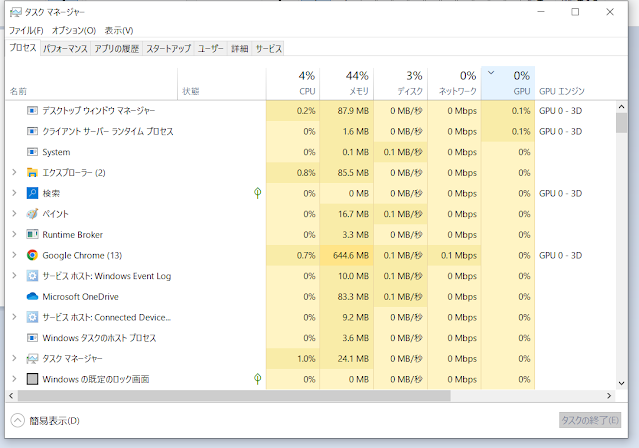















 082-231-8698
082-231-8698

 〒733-0002 広島県広島市西区楠木町1丁目1-4 DAIDAビル1F
〒733-0002 広島県広島市西区楠木町1丁目1-4 DAIDAビル1F



0 件のコメント:
コメントを投稿